C# Windows Forms ile MySQL Veritabanı Bağlantısı Nasıl Yapılır? konulu yazımızda, C# Windows Forms kullanarak MySQL veritabanı bağlantısı nasıl kurulur detaylı olarak anlatılıyor Kendi projelerinizde kullanabileceğiniz örnek kodlar mevcut
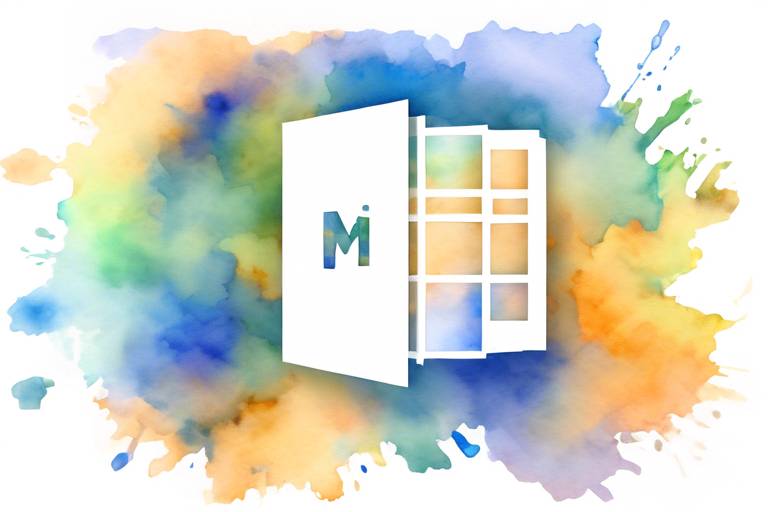
C# Windows Forms ile MySQL veritabanı bağlantısı kurmak oldukça kolaydır. Bu makalede, C# Windows Forms uygulamalarında MySQL veritabanı bağlantısının nasıl yapıldığı açıklanacaktır.
İlk adım olarak, MySQL Connector/NET'in yüklenmesi gerekmektedir. Daha sonra, bağlantı dizesinin ayarlanması gerekmektedir. Bağlantı dizesinde veritabanı adı, ana bilgisayar adresi, port numarası, kullanıcı adı ve şifre yer alır. Bu ayarların doğru yapılması bağlantının başarılı bir şekilde gerçekleştirilmesi için oldukça önemlidir.
Bağlantı dizesi hazır olduktan sonra, MySQL bağlantısı açılabilir ve uygulama için kullanılabilir hale getirilebilir. Veritabanına erişim sağlandıktan sonra INSERT, SELECT, UPDATE ve DELETE işlemleri gibi MySQL veritabanı işlemleri gerçekleştirilebilir. Türkçe karakter sorunu yaşanması durumunda ise, utf8 (Unicode) dosya formatıyla çözüm bulunabilir.
C# Windows Forms ile MySQL veritabanı bağlantısı kurmak oldukça kolaydır ve bu adımlar izlendiği takdirde hata yapmaksızın işlem tamamlanır.
Adım 1: MySQL Connector/NET Yükleyin
Bir C# Windows Forms uygulaması için MySQL veritabanına erişmek için, öncelikle MySQL Connector/NET'in bilgisayarınıza kurulması gerekir. Bu, uygulamalarınızda MySQL veritabanlarını kullanmak için gerekli olan bir bileşendir.
MySQL Connector/NET indirildikten sonra, kurulum işlemi adımları takip edilerek tamamlanabilir. Kurulum işlemi tamamlandıktan sonra, MySQL Connector/NET, Visual Studio veya benzeri bir geliştirme ortamında yüklü olduğunda, Windows Forms uygulamanız için kullanılabilir hale gelir.
MySQL Connector/NET'in detaylı bir kurulum kılavuzu sunmaktayız. Kurulum işlemine başlamadan önce bu rehberi inceleyebilirsiniz.
- Birkaç saniye sürebilen bir indirme işlemi ile İndir MySQL Connecter/NET kısmından isteğinize göre sürümünü seçerek indirin.
- İndirilen dosyayı çalıştırın ve kurulum işlemini tamamlayın.
- Başarılı bir kurulumdan sonra bir uygulama projesinde “References” sekmesine sağ tıklayarak “Add Reference” öğesini seçin.
- Gelen ekranda “MySQL.Data” ap’ilini seçin ve “ok” butonuna tıklayın.
| Adım | İşlem |
|---|---|
| 1 | MySQL Connector/NET indirin |
| 2 | İndirilen dosyayı çalıştırın ve kurulum işlemini tamamlayın. |
| 3 | Visual Studio veya benzeri bir geliştirme ortamında yüklü olduğundan emin olun. |
| 4 | Uygulama projesinde "References" sekmesine sağ tıklayarak "Add Reference" öğesini seçin. |
| 5 | “MySQL.Data” ap’ini seçin ve “ok” butonuna tıklayın |
Bu aşamaları tamamladıktan sonra, Windows Forms uygulamanızda MySQL veritabanına erişmek için gerekli Connector/NET yüklü olacaktır.
Adım 2: Bağlantı Dizesini Ayarlayın
MySQL veritabanına bağlanmak için doğru bir bağlantı dizesi oluşturulması gerekmektedir. Bu dize ile veritabanına nasıl ve hangi parametrelerle bağlanılacağı belirlenir. Bağlantı dizesini ayarlamak için first step olarak, veritabanının adı ve ana bilgisayar adresinin belirlenmesi gerekmektedir. Bu adrese, çoğunlukla "localhost" kullanılır.
Bağlantı dizesinin bir diğer kritik detayı ise kullanıcı adı ve şifre bilgileridir. Bu bilgiler, MySQL veritabanına bağlanmak için gereklidir. Eğer doğru kullanıcı adı ve şifre bilgileri girilmezse, bağlantı sağlanamaz.
Bağlantı dizesinin oluşumu sırasında belirlenmesi gereken bir başka parametre de port numarasıdır. Eğer MySQL sunucusu farklı bir port üzerinden çalışıyorsa, bu port numarası da bağlantı dizesine eklenmelidir.
Türkçe karakter sorunlarının çözümü de bağlantı dizesinin oluşumu sırasında belirlenebilir. UTF8 (Unicode) dosya formatı kullanımı Türkçe karakterli verilerin sorunsuz bir şekilde kaydedilmesini sağlayabilir.
| Bağlantı Dizesi Parametreleri | Örnek Değerleri |
|---|---|
| Host Adresi | localhost |
| Port Numarası | 3306 |
| Veritabanı Adı | mydatabase |
| Kullanıcı Adı | myusername |
| Şifre | mypassword |
Bağlantı dizesi tamamlandıktan sonra, MySQL veritabanına erişerek veritabanı işlemleri yapabilmeniz mümkün hale gelecektir.
Veritabanı Adı ve Ana Bilgisayar Adresi
MySQL veritabanına C# Windows Forms uygulaması üzerinden bağlanırken, ilk olarak bağlantı dizesi ayarlaması yapılması gerekir. Bunun için de veritabanı adı ve ana bilgisayar adresi belirtilmelidir. Veritabanı adı, MySQL sunucusunda yer alan veritabanı adının doğru şekilde belirtilmesi gerekir. Ana bilgisayar adresi ise MySQL sunucusunun yerel ağdaki IP adresi olacaktır ya da MySQL veritabanını barındıran sunucunun internet adresi de olabilir.
Bağlantı dizesi oluşturulurken, veritabanı adı ve ana bilgisayar adresi ayarları doğru şekilde yapılmazsa, bağlantı kurulamaz ve hata alınır. Bu nedenle, veritabanı adı ve ana bilgisayar adresi ayarlamaları doğru bir şekilde yapılmalıdır. Bu ayarlar doğru yapıldığında, bağlantı başarılı bir şekilde kurulacaktır ve veritabanı işlemleri yapılabilecektir.
Port Numarası
MySQL sunucusu farklı bir port üzerinden çalışıyorsa, bu port numarası da bağlantı dizesine eklenmelidir. Varsayılan MySQL port numarası 3306'dır, ancak sunucunuz farklı bir port numarasında çalışıyorsa, bağlantı dizesinde bu numara belirtilmelidir.
Bağlantı dizesinde port numarasının belirtilmesi için şu şekilde bir kod parçası kullanılabilir:
string baglantiCumlesi = "server=anaBilgisayarAdresi;port=33060;database=veritabaniAdi;Uid=kullaniciAdi;Pwd=sifre;";
Yukarıdaki kodda "server" ve "database" alanları gibi ana bilgisayar adresi, veritabanı adı, kullanıcı adı ve şifre gibi diğer gerekli bilgiler de bağlantı dizesine eklenmelidir.
Bağlantı dizesini oluştururken dikkatli olunmalıdır, doğru bilgiler girilmelidir. Aksi takdirde bağlantı sorunlarıyla karşılaşılabilir.
Kullanıcı Adı ve Şifre
MySQL veritabanına erişmek için doğru kullanıcı adı ve şifre gerekli olacaktır. İlk adımda veritabanına erişmek için kullanılacak olan kullanıcı oluşturulmalıdır. Bu kullanıcı, veritabanı için özel bir ayrıcalığa sahip olmalıdır. Kullanıcı adının uzun olmaması ve anlaşılır olması önemlidir.
Kullanıcı şifresi, güçlü ve karmaşık olmalıdır. Daha güvenli bir şifre için büyük harfler, küçük harfler, sayılar ve özel karakterler gibi farklı karakter türleri kullanılabilir. Ayrıca şifre, belirli aralıklarla güncellenmelidir. Bu, veritabanının güvenliği için önemlidir.
Bir başka önemli güvenlik önlemi de kullanıcının sağlanan verilere erişimini sınırlandırmaktır. Verileri sadece gerekli olduğunda kullanıcılara erişime izin verir ve kullanıcılara sadece erişim yetkisi olan verileri gösterir. Bu, veritabanının güvenliği için çok önemlidir.
Kullanıcı adı ve şifresi, bağlantı dizesine eklenerek veritabanına erişim sağlanabilir. Doğru kullanıcı adı ve şifrenin belirtilmediği bağlantı denemeleri sonuçsuz kalacaktır.
Türkçe Karakter Sorunu
Türkçe karakterler, Türkçe dilinde yazılırken bazı programlama dillerinde sorunlar yaratabilir. Özellikle, MySQL veritabanı kullanırken, karakter kodlaması sorunları nedeniyle veri kaybı riski oluşabilir. Ancak, utf8 (Unicode) dosya formatı kullanıldığında Türkçe karakter sorunu çözülebilir.
Utf8, ANSI karakter kodlamasının aksine Unicode kümesini kullanır. Bu, farklı dillerin karakterlerinin tek bir kodlama standartına uygun olarak temsil edilebileceği anlamına gelir. Utf8, Türkçe karakterlerin kaybolmadan saklanmasını sağlar. Bu nedenle, MySQL veritabanına Türkçe karakterler ekleyeceğinizde, utf8 formatını kullanmanızı öneririz.
Türkçe karakter sorununu daha da çözmek için, veritabanı tablosunda alan tipini "nvarchar" olarak ayarlayabilirsiniz. Bu, özel karakterlerin kaydedilmesini sağlar. Ayrıca, alana veri girerken, karakter kodlamasını utf8 olarak ayarladığınızdan emin olmalısınız.
Unicode karakter kümesini kullandığınızda, hem Türkçe karakter sorununu çözer, hem de uluslararası karakterlerle çalışırken sorun yaşama olasılığınızı azaltır. Bu nedenle, MySQL veritabanında Türkçe karakter işlemi yaparken, utf8 formatını kullanmayı ihmal etmeyin.
Adım 3: Bağlantıyı Kurun
Veritabanına bağlantı dizesinin tanımlandığı ve hazır hale getirildiği adımdan sonra, artık bağlantı kurulabilir ve uygulamada kullanılabilir hale getirilebilir. Bağlantı çalıştırıldığında, bir MySqlConnection nesnesi oluşturulur ve oluşturulan bağlantı dizesi yönteminde kullanılır.
MySqlConnection nesnesi oluşturulduktan sonra, Open() yöntemi kullanılarak MySQL bağlantısı açılabilir. İşlem tamamlandıktan sonra, nesne kullanılmadığı zaman Close() yöntemi ile bağlantı kapatılmalıdır.
Aşağıdaki örnek kod, veritabanına MySQL bağlantısını açmak ve kapatmak için kullanılabilir:
```MySqlConnection baglanti = new MySqlConnection(baglantiDizesi);baglanti.Open();//Bağlantı dizesi hazır olduğunda, bağlantı açıldı//İşlemler gerçekleştirilebilirbaglanti.Close();//Bağlantı işlemi tamamlandı, bağlantı kapatıldı```Yukarıdaki kod, MySqlConnection nesnesini oluşturarak ve Open() yöntemini kullanarak bağlantıyı açar. Bağlantı işlemi tamamlandığında, Close() yöntemi ile bağlantı kapatılır.
Bağlantı oluşturulduktan sonra, uygulama içinde veritabanı sorguları gerçekleştirilebilir. Bu işlem için MySqlCommand nesnesi kullanılır. MySqlCommand nesnesinin özellikleri arasında, veritabanında işlem yapmak için gerekli olan SQL sorgusunun tanımlandığı CommandText bulunur. Örneğin, verileri bir tabloya eklemek için aşağıdaki kod kullanılabilir:
```MySqlCommand komut = new MySqlCommand();komut.Connection = baglanti;komut.CommandText = "INSERT INTO tablo(adi, soyadi, yas) VALUES('Deneme', 'Test', 25)";komut.ExecuteNonQuery();```
Yukarıdaki kod, "tablo" adlı bir tabloya adı, soyadı ve yaş sütunlarına yeni bir kayıt ekler. ExecuteNonQuery() yöntemi, bu eklemeyi gerçekleştirir. Bu yöntem, satır değişikliklerinde, yani insert, update veya delete işlemlerinde kullanılır.
Adım 3'te oluşturulan bağlantı, uygulama içindeki tüm veritabanı işlemlerinde kullanılabilir. Bu nedenle, bağlantıyı açmadan önce ve işlem tamamlandıktan sonra her zaman bağlantıyı kapatmak önemlidir. Bu işlem, uygulamanın performansını ve veritabanı güvenliğini artırır.
Adım 4: Veritabanı İşlemleri Yapın
Veritabanına bağlantı kurmanızın ardından, MySQL veritabanı işlemlerini gerçekleştirmek için masaüstü uygulamanızı kullanabilirsiniz. Bu işlemler arasında INSERT, SELECT, UPDATE ve DELETE işlemleri bulunmaktadır.
INSERT işlemi veritabanına yeni kayıtlar eklerken, SELECT işlemi veritabanından kayıtların seçilmesini sağlar. UPDATE ile veritabanındaki kayıtlar güncellenebilirken, DELETE işlemi ile kayıtlar silinebilir.
Veritabanı işlemleri sırasında hatalardan kaçınmak için doğru sorgu yazmanız önemlidir. Sorgularınızı kontrol etmek için MySQL Query Browser veya benzeri bir araç kullanabilirsiniz.
Ayrıca, veritabanı işlemleri sırasında performansı artırmak için doğru indekslemeye dikkat etmelisiniz. Veritabanınızda indeksleri doğru şekilde oluşturmak, veritabanı sorgularını daha hızlı hale getirebilir ve uygulamanızın daha iyi performans göstermesini sağlayabilir.
Sonuç olarak, veritabanı işlemleri C# Windows Forms uygulamaları için oldukça önemlidir. INSERT, SELECT, UPDATE ve DELETE işlemlerini doğru şekilde gerçekleştirmek, uygulamanızın veri işleme süreçlerini daha etkili hale getirecektir.
